Sambungan jaringan ad-hoc….
Sebelumnya saya lupa untuk menjelaskan pada anda tentang jaringan Ad-hoc. Soal pengertian saya juga tidak tahu, tapi bagi saya jaringan Ad-Hoc ini berguna untuk menghubung kan dua komputer atau lebih (klo komputer harus ada wireless cardnya) atau Laptop tanpa harus mengunakan Access point (AP) apalagi kabel (UTP dengan RJ45) dan yang penting dapat juga digunakan untuk sharing akses internet….
oke next step…
Setelah dua service sebelumnya telah anda start, jaringan ad-hoc dapat digunakan, tinggal beberapa langkah lagi.
Selanjutnya masuk ke menu Control panel > Network Connections lalu klik kanan pada gambar wireless connection > Properties.
Cara yang sama dapat anda lakukan melalui taksbar (dipojok kanan bawah), klik kanan icon wireless > view available network connections > Change Advance Setting. setelah itu akan tampil menu sperti gambar dibawah ini.
Centangi opsi “use windows…..” > klik tombol Add , selanjutnya perhatikan menu yang ditampilkan : di laptop biasanya tampilan akan sedikit berbeda,di bawah Network name akan ada check box ” connect even if this network….“. Anda harus centangi pilihan ini.
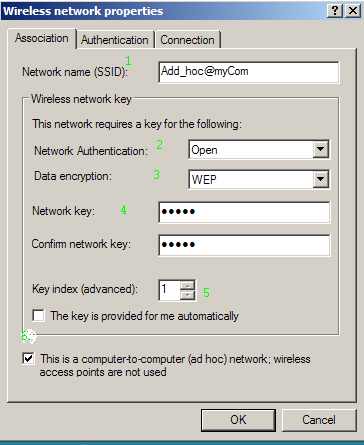
Keterangan : 1. Network name (SSID) adalah nama jaringan Ad-hoc anda -isinya terserah anda, max 32 character-. no. 2 dan 3 anda isikan seperti gambar diatas. no.4 adalah password untuk masuk ke jaringan ad-hoc anda. Isikan 5 character (/angka). pilihan no. 5 (key index ini harus sama disetiap laptop yang terhubung) dan 6 anda lakukan sperti gambar diatas. Selanjutnya tinggal klik tombol Oke. setingan lainnya bisa diabaikan. Sekarang jaringan ad-hoc anda telah terbentuk, silahkan cek available network . jika sudah muncul klik tombol connect, dan entry WEP key, setelah itu mungkin akan muncul keterangan not-connected, keterangan ini akan berubah menjadi connected ketika computer lain sudah mendeteksi keberadaan jaringan ini dan melakukan koneksi. Kata mungkin sengaja saya bold, sebab saya juga pernah mengalami bahwa di menu view available connection, jaringan ad-hoc tidak muncul, tapi ketika di cek di laptop lain jaringan ad-hoc ternyata terdeteksi dan setelah di connect melalui laptop yang satu lagi, baru di laptop pertama terlihat jaringan ad-hoc yang kita bentuk.
Jaringan Ad-hoc ini dapat anda gunakan secara maksimal untuk4 komputer, jika terlalu banyak maka jaringan akan menjadi lambat, saya pikir anda juga pasti mengerti. Oke..tidak terlalu sulit bukan???
Untuk dapat mengunakan Jaringan Ad-hoc ini sebagai internet connection sharing dapat anda lihat di tulisan saya sebelumnya tentang “Internet Connection Sharing”.
Rujukan : Wireless Kung-Fu, karangan S’To.
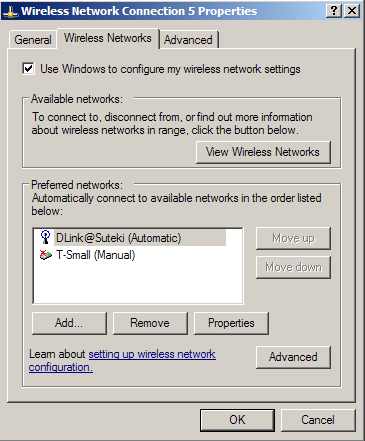
Nice Artikel.. buta om maw tanya itu kita perlu ngeset IP tiap komputer dulu ndak…tulung lebih Jelas…sory masi Cupu..^^THX
tanpa di seting juga bisa, secara default, setiap komputer (windows) memiliki service DHCP yang secara otomatis ngasi Alamat IP ke setiap komputer.
jadi tidak perlu diseting setiap komputer.
begitulah.
Mau nanya nich mas. Saya kan punya ponsel yang mendukung wifi (SE G705), setelah saya mengikuti langkah2 diatas knapa ga bisa juga ya? di ponsel saya selalu ada warning “network out of range”.. Bisa kasi tau solusi untuk adhoc agar koneksi internet di komputer bisa di pakai lewat ponsel… bisa kirim ke email saya kan mas tutorialnya.. watson_loser@yahoo.com
–Terima Kasih–
Mau nanya nich mas. Saya kan punya ponsel yang mendukung wifi (SE G705), setelah saya mengikuti langkah2 diatas knapa ga bisa juga ya? di ponsel saya selalu ada warning “network out of range”.. Bisa kasi tau solusi untuk adhoc agar koneksi internet di komputer bisa di pakai lewat ponsel… bisa kirim ke email saya kan mas tutorialnya..
G’ tau juga persisnya pak, kemungkinan hp nya ga’ sanggup menangkap signal yang dipancarkan wireless laptopnya…klo mau nyoba, cobain laptop to laptop..nyambung ga?
ass…
mw nnya’ ni mas, saya kan pke’ windows 7 di laptop saya. Trs mau buat jaringan adhoc. Setelah selesai dibuat kan si client mw connect tu…tp koq gag bisa connect ya..panya mas yg salah? mohon bantuannya..
seharusnya tidak ada masalah, pastikan tipe enskripsi yang dibuat di dukung oleh komputer client. jaringan adhoc di win7 sy pikir lebih praktis dan mudah diterapkan.